Fix Wi-Fi trennt sich in Windows 10 Fall Creators Update
Eine Reihe von Benutzern beschweren sich regelmäßig bei uns, dass ihre drahtlose Verbindung nach dem Upgrade auf. immer wieder unterbrochen wird Windows 10 Fall Creators-Update. Hier ist eine einfache Problemumgehung, die Sie ausprobieren können, wenn Sie von diesem Problem betroffen sind.
Tatsächlich kann das Problem durch viele Faktoren oder einige von ihnen gleichzeitig verursacht werden. Dies kann ein inkompatibler Treiber, falsche Hardwareeinstellungen nach dem Upgrade oder einfach nur ein Fehler im Betriebssystem sein.
Für viele Benutzer scheint es jedoch ein Problem mit dem Microsoft Wi-Fi Direct Virtual Adapter-Gerät zu sein.
Versuchen Sie als Workaround, es zu deaktivieren, bis eine dauerhafte Lösung mit einem Windows Update-Patch veröffentlicht wird.
Die Ursache des Problems liegt darin, dass einige Wi-Fi-Netzwerkadapter nicht mit der neuesten Implementierung des Microsoft Wi-Fi Direct Virtual Adapter-Treibers kompatibel sind. Der Nachteil der Deaktivierung dieses Treibers ist, dass Sie dies nicht tun können
einen WLAN-Hotspot erstellen nicht mehr oder verwenden Sie Apps wie ShareIt. Wenn dies für Sie kein Problem darstellt, fahren Sie sicher fort.Behebung von Wi-Fi-Problemen in Windows 10 Fall Creators Update
So beheben Sie das Problem beim Trennen der Wi-Fi-Verbindung, Mach Folgendes.
- Drücken Sie Gewinnen + x Tasten zusammen auf der Tastatur und klicken Sie auf Geräte-Manager.

Tipp: Sie können Anpassen des Win + X-Menüs von Windows 10.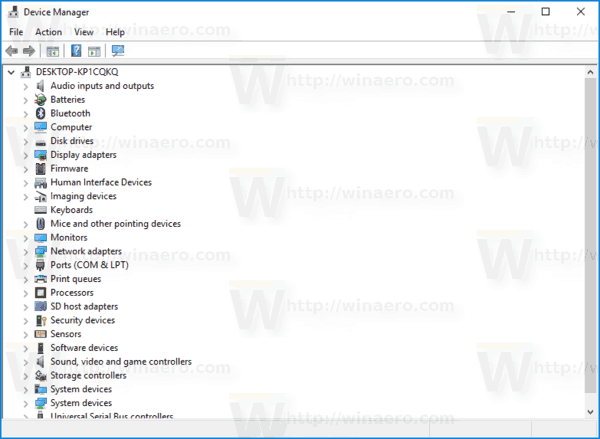
- Klicken Sie auf die Sicht Menü in der Menüleiste und wählen Sie Ausgeblendete Geräte anzeigen.
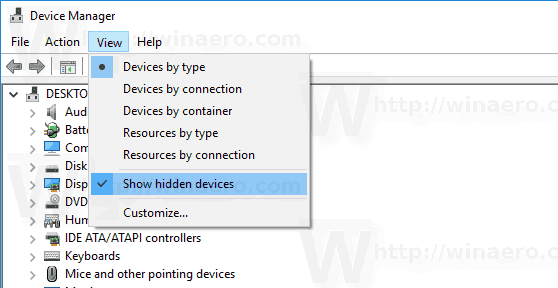
- Gehen Sie im Gerätebaum zu Netzwerkadapter.
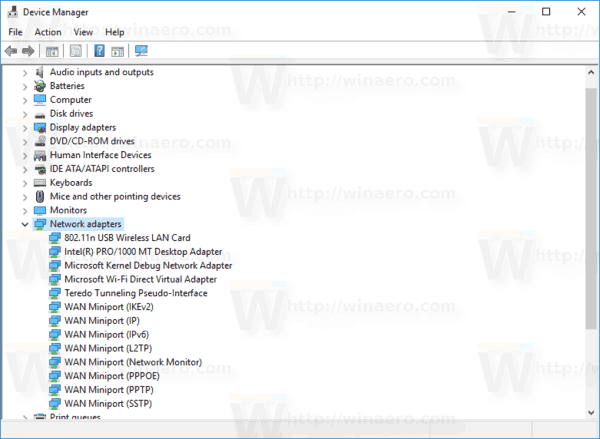
- Rechtsklick auf das Gerät Virtueller Microsoft Wi-Fi Direct-Adapter, und wählen Sie Deaktivieren aus dem Kontextmenü.
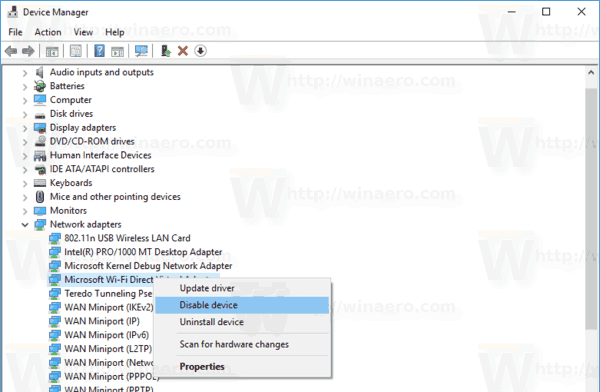
- Windows 10 neu starten.
Das ist es. Bitte teilen Sie uns in den Kommentaren mit, ob Ihnen diese Lösung geholfen hat oder nicht.


